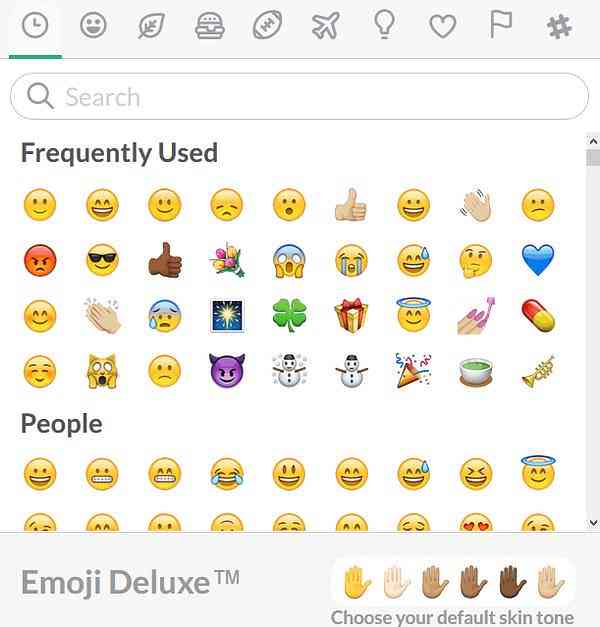15 نصائح مفيدة سلاك يجب أن تعرفه
تثاقلالبساطة والتنوع بسرعة واحدة من أقوى أدوات الإنتاجية في أيامنا هذه ، والتي تعتمد عليها العديد من الفرق التواصل اليومي. ومع ذلك ، على الرغم من واجهة المستخدم غير معقدة ، لا يزال بإمكاننا تفويت بعض من إعدادات مفيدة وحتى ملتوي-على الأقل إذا لم ننظر إلى الأماكن الصحيحة.
لذلك ، في هذه المقالة ، نحن نغطي 15 نصائح مفيدة لتتبع هذه الإعدادات لأسفل ومساعدتك تحسين الإنتاجية الخاصة بك أثناء العمل مع سلاك.
1. تصفح الرسائل حسب التاريخ
سلاك يسمح لك تصفح الرسائل حسب التاريخ في أي قنوات. للقيام بذلك ، سجّل الدخول إلى حسابك و اذهب الى [myteam] .slack.com / المحفوظات URL (أين [فريقي] هو مقبض فريق سلاك الخاص بك).
إذا كنت تستخدم تطبيق Slack المستقل, انقر على اسم فريقك في الزاوية العلوية اليسرى ، وحدد تخصيص سلاك. يفتح صفحة جديدة في متصفحك الافتراضي. انقر فوق القائمة في الزاوية العلوية اليسرى ، و تحديد رسالة المحفوظات في الشريط الجانبي الذي ظهر للتو.

تظهر صفحة أرشيف الرسائل قنوات و رسالة مباشرة أن تحتوي على محادثاتك.
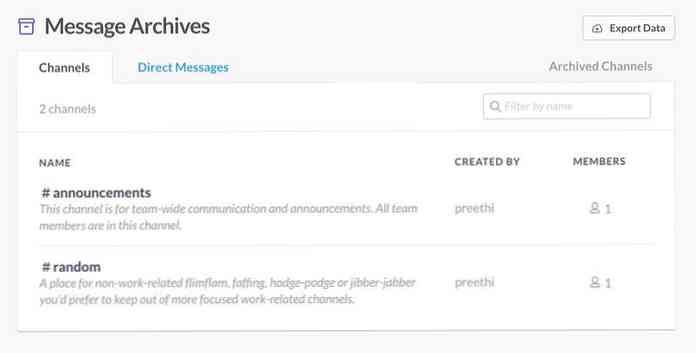
انقر فوق اسم المستخدم أو القناة التي تريد تصفية الرسائل حسب التاريخ. ثم, اضغط على اختيار موعد اختيار على اليمين ، واضغط على التاريخ الذي تريد أن تجده في منتقي التاريخ المنبثق.
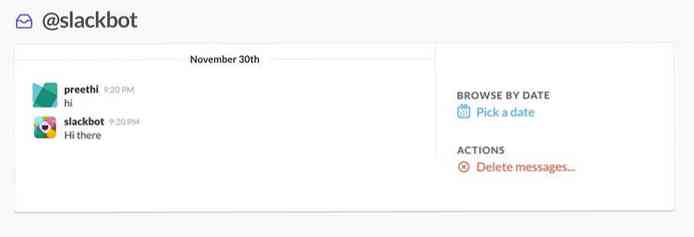
2. مشاركة ملف للجمهور
إلى مشاركة ملف تم الرفع إلى سلاك للجمهور ، تحوم فوق هذا الملف, انقر على قائمة النقاط الثلاث الذي يظهر على اليمين ، و اختر إنشاء رابط خارجي ... اختيار من قائمة العمل.
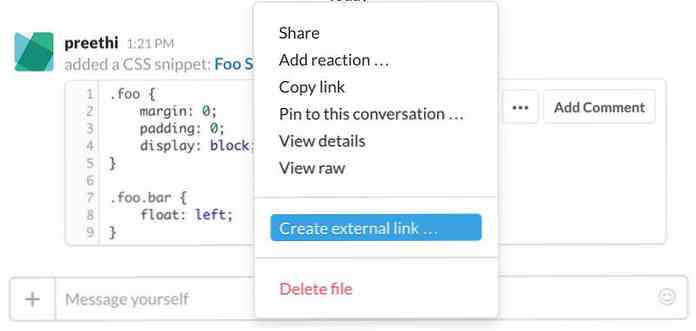
3. التبديل إلى عرض المدمجة
إذا تلقيت الكثير من الرسائل في سلاك وترغب في ذلك رؤية أكبر عدد ممكن من الرسائل دون التمرير اختيار طريقة العرض المدمجة. يتم إخفاء صور ملف تعريف المستخدم في طريقة العرض المدمجة ، والتي تتيح لك حفظ قدر لا بأس به من الفضاء.
انقر على اسم المستخدم الخاص بك في الزاوية العلوية اليسرى. في القائمة المنسدلة ، انقر فوق "نعم" تفضيلات, ثم حدد الرسائل والوسائط. في ال عرض الرسالة> موضوع الرسالة القسم ، حدد المدمج إلى تمكين طريقة العرض المدمجة.
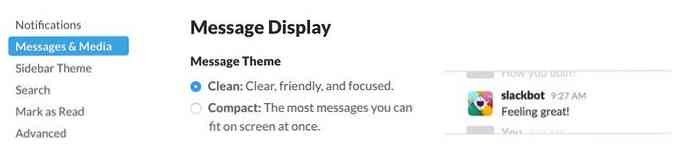
4. إضافة الرموز التعبيرية ASCII المتجاهلة
هناك عدة مرات عندما ترغب في إعلام فريقك بذلك جيدًا ... لقد تجاهلت كتفيك. سلاك يجعل من الممكن بسرعة إضافة الرموز المتجاهلة ASCII الرموز التعبيرية (يشبه هذا: ¯\ _ (ツ) _ /¯) إلى رسالة. مجرد دخول / تتغاضى قيادة مائلة في شريط إدخال الرسالة.
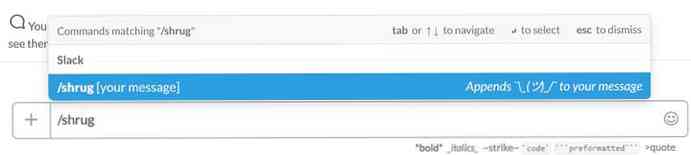
5. تخصيص رسائل الترحيب
يعرض Slack بعض رسائل الترحيب المضحكة والمحفزة كلما قمت بتسجيل الدخول. يمكنك استبدالها بها الرسائل المخصصة الخاصة بك, أو إضافة بعض أكثر إلى تلك القائمة. انقر على القائمة العلوية اليمنى, اختر تخصيص سلاك اختيار من شأنها أن تفتح صفحة جديدة في المتصفح الخاص بك.
هنا ، انقر فوق تحميل الرسائل علامة التبويب حيث يمكن أضف رسائلك المخصصة, تمكين رسائل طبعة خاصة, و تعطيل الافتراضي منها.
يمكنك أيضا الذهاب مباشرة إلى [myteam] .slack.com / تخصيص / تحميل URL.
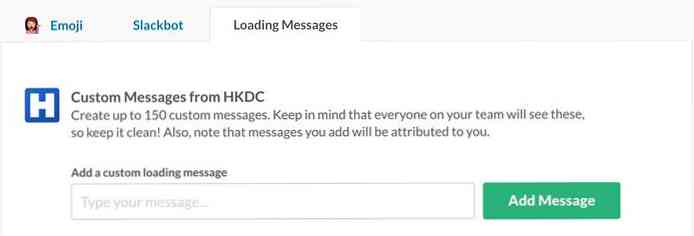
6. تعيين تذكير لرسالة
إذا تلقيت رسالة ولكنك تريد الرد عليها لاحقًا ، فيمكنك ذلك أضف تذكير لذلك. لتعيين تذكير لرسالة ، خذ المؤشر فوقها و انقر على قائمة النقاط الثلاث لتحريك القائمة العمل. هنا, تحوم فوق ذكرني بهذا و حدد وقت التأخير.
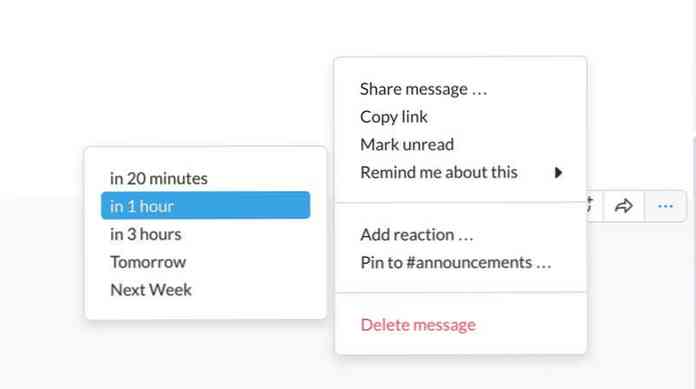
بعد اختيار الوقت ، فسوف على الفور رؤية إقرار بالتذكير في نافذة الرسائل.
7. إضافة الرموز التعبيرية المخصصة والخاصة
سلاك يتيح لك إضافة الرموز التعبيرية المخصصة الخاصة بك. للقيام بذلك ، انقر فوق القائمة العلوية اليمنى وحدد تخصيص سلاك. يفتح صفحة التخصيص المذكورة أعلاه في المستعرض. في ال رمز تعبيري علامة التبويب ، يمكنك اختر اسما عن الرموز التعبيرية المخصصة الخاصة بك ، و تحميل وحفظ صورة الرموز التعبيرية.
يمكنك أيضا الذهاب مباشرة إلى [myteam] .slack.com / تخصيص / رمز تعبيري URL.
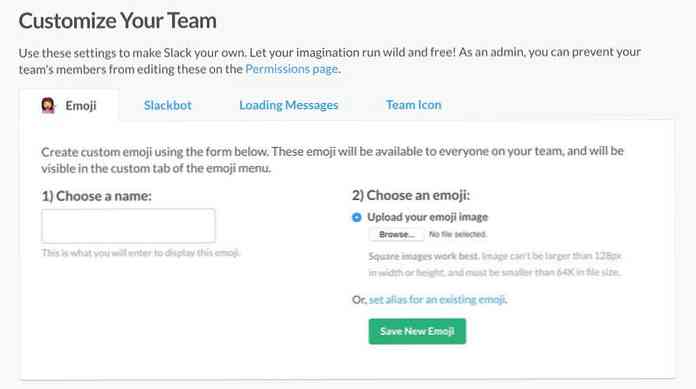
سلاك لديه أيضا مجموعة من تلقاء نفسها في المنزل مخصص الرموز التعبيرية. لا تتوفر من صفحة التخصيص ولكن من شريط الرسائل داخل التطبيق سلاك. افتح مربع إدخال الرموز التعبيرية على الجانب الأيمن من شريط الرسائل ، ثم انقر على أيقونة سلاك لرؤية الرموز التعبيرية المخصصة.
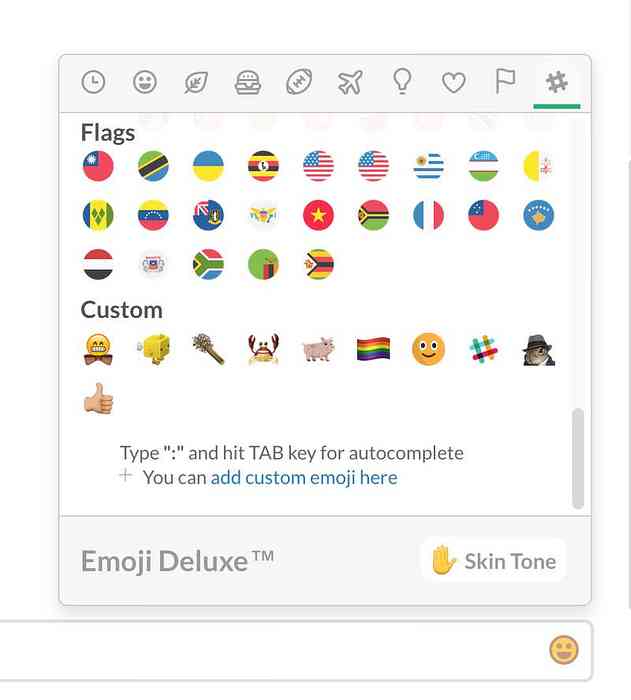
8. تعيين الألوان للمستخدمين في الوضع المضغوط
في الوضع المضغوط, يمكنك تعيين اللون الذي سيتم فيه عرض اسم مستخدم مستخدم معين. لنفعل ذلك, دخول / colorusername FFFFFF أمر في شريط الرسائل.
على سبيل المثال ، لتغيير لون “فلان الفلاني” اسم المستخدم باللون الأحمر ، تحتاج إلى إدخال / colorjohndoe ff0000 أمر. قيمة اللون يستخدم رموز عرافة.
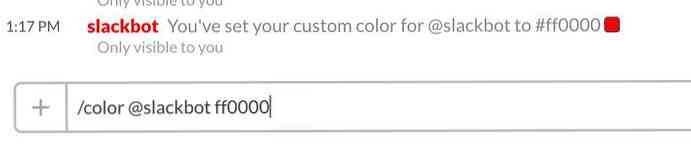
9. اختيار نمط الرموز التعبيرية
تأتي Emojis في تصميمات مختلفة ، على سبيل المثال Apple و Google و Twitter أنماط الرموز التعبيرية الخاصة بهم. سلاك يسمح لك اختيار واحد من الأساليب المتاحة واستخدامها في رسائلك.
اختر تفضيلات الخيار في القائمة العلوية اليمنى ، ثم انقر فوق الرسائل والوسائط. في ال عرض الرسائل> نمط الرموز التعبيرية الجزء حدد نمط الرموز التعبيرية كنت تفضل أكثر.
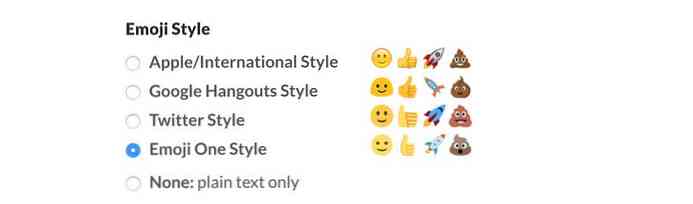
10. بناء الجملة تسليط الضوء على مقتطفات رمز
يمكنك رسالة كتلة رمز في سلاك من خلال إرفاق الكود بـ ", ولكن إذا كانت كتلة الشفرة كبيرة جدًا ، فإنني أنصحك بذلك استخدام مقتطفات الكود بدلا من كتل رمز. مقتطفات الكود هي بناء الجملة أبرز رمز أو ملفات نصية يمكن أن يكون علق وتنزيلها من قبل المتلقي.
لإنشاء مقتطف شفرة جديد, انقر على علامة زائد يظهر على يسار شريط الرسائل, تحديد رمز أو مقتطف نصي, و قم بإنشاء مقتطفك.
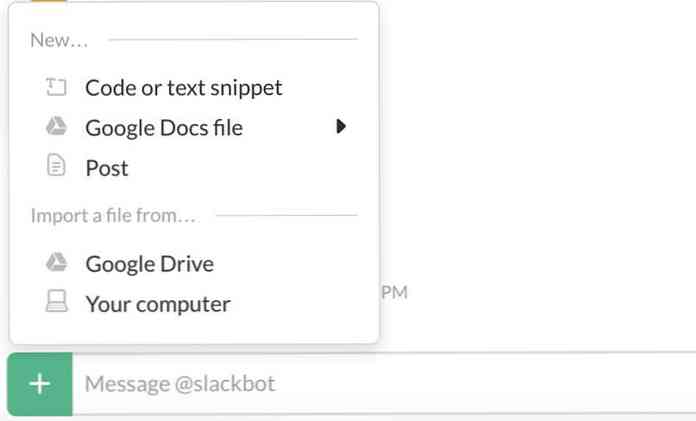
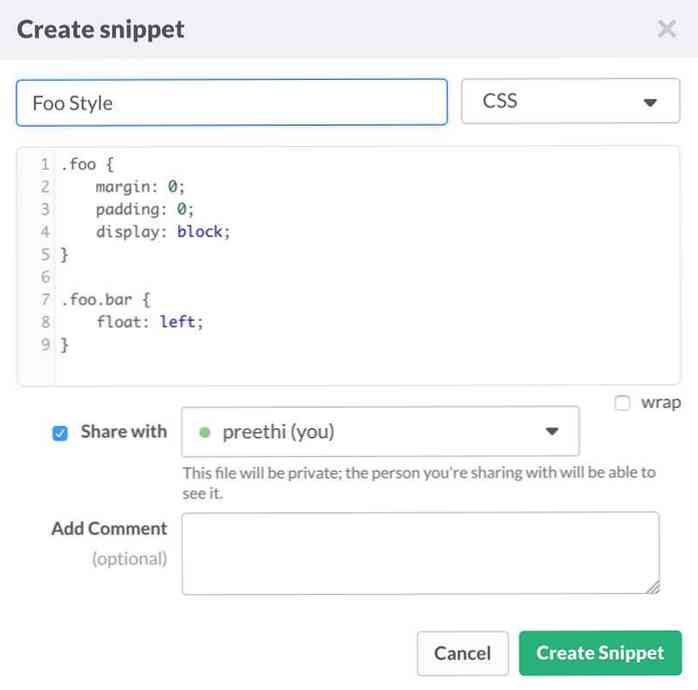
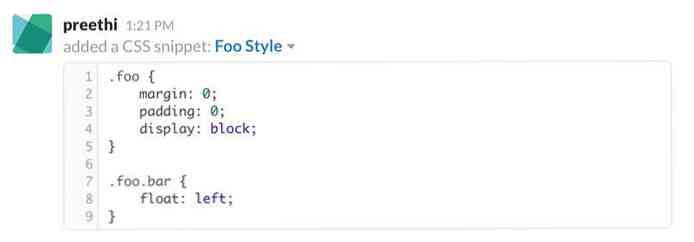
11. إزالة معاينات النص
تثاقل يظهر معاينات النص من الروابط افتراضيا في نافذة الرسائل. يمكن أن تكون هذه المعاينات مفيدة ، ولكن إذا شارك فريقك في العديد من الروابط ، فقد يحتل هذا المكان القليل.
يمكنك تعطيل ميزة المعاينة من المذكور آنفا التفضيلات> الرسائل والوسائط صفحة الإعدادات. أنت بحاجه إلى ألغ تحديد إظهار معاينات النص للمواقع المرتبطة اختيار في ال مضمنة وسائل الإعلام والروابط الجزء.
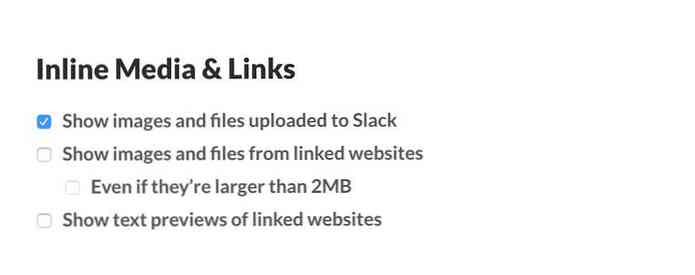
12. عرض اختصارات لوحة المفاتيح
يمكنك بسرعة إلقاء نظرة على قائمة الارتباطات الرئيسية متوفر في Slack بالضغط على Ctrl + / على Windows ، أو Cmd + / على Mac.
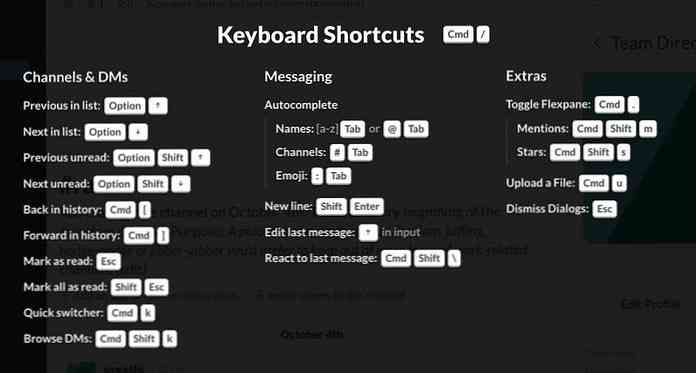
13. تكوين صوت الإعلام
سلاك لديه بعض الخيارات ل تكوين صوت الإعلام. يمكن الوصول إلى الخيارات من تفضيلات القائمة ، تحت إعدادات الإخطار> الأصوات الجزء.
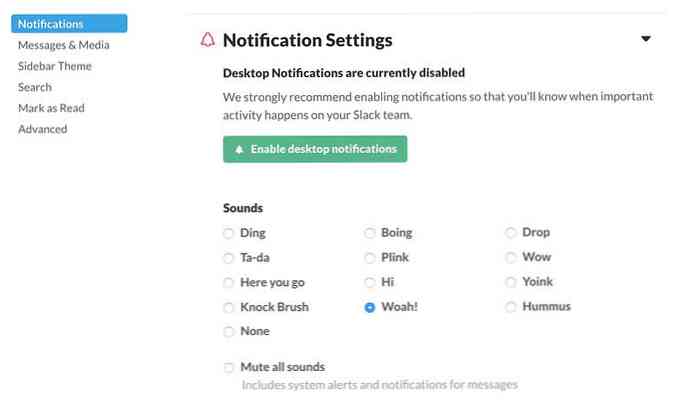
14. مشاهدة احصائيات الفريق
يمكنك عرض إحصائيات فريقك على ال [yourteam] .slack.com / احصائيات صفحة ويب. بخلاف كتابة عنوان URL في شريط العناوين في متصفحك ، يمكنك أيضًا الوصول إليه من تطبيق Slack من خلال اختيار الإحصاء اختيار في القائمة العلوية اليمنى.
احصائيات الصفحة يظهر مجموعة من المقاييس بما في ذلك إجمالي الرسائل في حساب الفريق ، وعدد القراء ، وعدد الملصقات ، والملفات التي تم إنشاؤها.
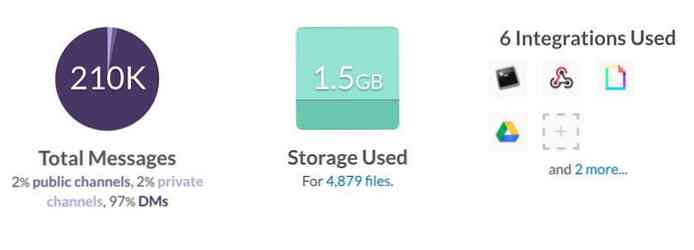
15. تعيين لون البشرة الافتراضي ل emojis
يمكنك جعل الرموز التعبيرية الخاصة بك لديك لون البشرة الافتراضي. لنفعل ذلك, الوصول إلى مربع منبثق الرموز التعبيرية من خلال النقر على أيقونة رموز تعبيرية على يمين شريط الرسائل.
هنا, اضغط على لون البشرة اختيار المعروضة في الركن السفلي الأيمن ، وحدد الزاوية التي تريدها تعيين كنغمة الجلد الافتراضية لرموز تعبيرية الخاص بك.